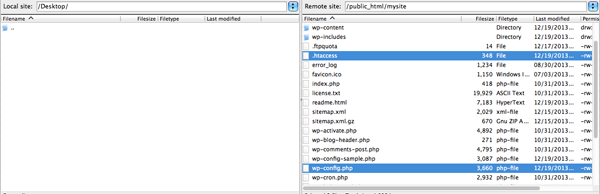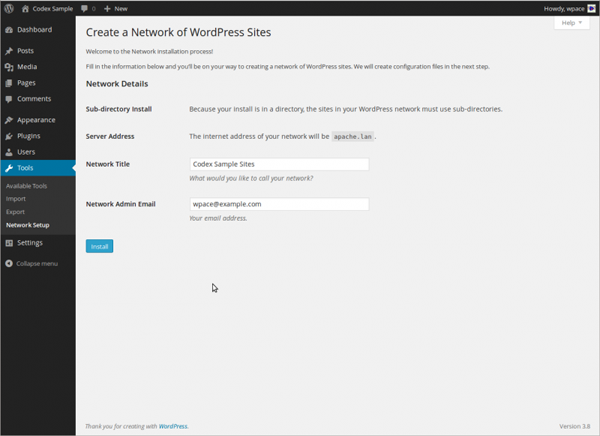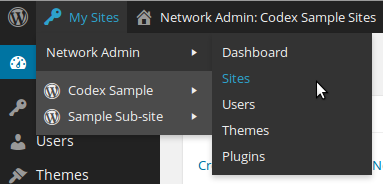Начиная с WordPress 3.0 появилась скрытая возможность превратить ваш блог в многосайтовую установку WordPress. Это не то, что действительно требуется большинству блогов, и уж точно не для слабонервных. Однако это то, что может быть действительно полезно для веб-сайтов, которые хотят разделить свой контент на отдельные каналы.
Прежде чем вы подумаете о преобразовании вашего блога в многосайтовую установку, вы должны тщательно обдумать, почему вы хотите это сделать. Для настройки потребуется небольшая техническая работа, а обслуживание – немного сложнее, чем использование одного блога.
Если вы хотите этим заняться, давайте обсудим процесс.
Зачем вам использовать мультисайт?
Как я вкратце упомянул, существует ряд причин, по которым вы могли бы преобразовать свой веб-сайт из одного блога в многосайтовый.
Это отличный способ позволить командам и / или сотрудникам вашей компании вести свои собственные блоги, но делать их частью одного домена компании. Вы можете использовать его, чтобы дать людям разные платформы для работы вдали от основного блога на вашем сайте, который может быть для официальных новостей.
Он также имеет дополнительное преимущество в виде централизованного управления пользователем Super Admin и позволяет вам делиться темами и плагинами в нескольких блогах.
В качестве альтернативы вы можете преобразовать свой веб-сайт во что-то вроде WordPress.com для своих пользователей, придав им полную индивидуальность, при этом сохраняя при этом безопасность и управление системой.
Удовольствие от использования нескольких сайтов заключается в том, что каждый сайт, который вы создаете, может быть полностью отличным, без необходимости многократной установки WordPress или добавления нескольких баз данных. В двух словах, это ключевой момент продажи.
Настроить Multi-Site
Настройка нескольких сайтов может быть сложной задачей, но она проста, если вы знаете, что делаете (вот почему вы читаете это!). Это требует добавления различных фрагментов кода в файл wp-config.php и файл .htaccess вашего веб-сервера .
В WordPress Codex есть полное руководство по созданию сетевой версии WordPress.
Поскольку вы конвертируете существующий веб-сайт, вы должны использовать опцию поддомена для нескольких сайтов. Это связано с существующими проблемами с постоянными ссылками. Команда WordPress изучает способы решения этой проблемы, но на данный момент это означает, что ваши многосайтовые блоги будут использовать структуру URL-адресов blog1.mydomain.com и blog2.mydomain.com.
Теперь, прежде чем идти дальше, сделайте полную резервную копию вашей установки WordPress. Вам нужна копия базы данных и файлов на случай, если что-то пойдет не так, чтобы можно было без проблем выполнить откат.
Теперь, когда у вас есть резервная копия, пора начинать.
Первое, что вам нужно сделать, это загрузить копию файла wp-config.php и .htaccess на свой компьютер с помощью программы FTP, такой как FileZilla.
Как только вы сохраните их локально, откройте их в своем любимом текстовом редакторе. Файл .htaccess может быть скрытым, поэтому вам нужно будет настроить параметры просмотра для включения скрытых файлов. Информацию о том, как это сделать, можно найти в справке по операционной системе или с помощью быстрого поиска в Google.
Теперь нам нужно отредактировать локальный файл wp-config.php. Добавьте следующий фрагмент кода над первой строкой, которая начинается с require или include :
/* Multisite */
define( 'WP_ALLOW_MULTISITE', true );После внесения изменений загрузите wp-config.php обратно на свой веб-сервер, заменив предыдущую версию. Когда файл будет загружен, войдите в административную панель вашего веб-сайта. Прежде чем вы сможете продолжить, вам необходимо деактивировать все установленные плагины. Их можно будет повторно активировать после завершения преобразования нескольких сайтов.
После того, как вы отключили плагины, перейдите в Инструменты> Настройка сети .
В этом разделе вы выбираете свое имя сети и адрес электронной почты администратора сети. Когда вы примете решение, нажмите «Установить».
Затем вам будет предоставлен код, специфичный для вашего сайта, для вставки в файлы wp-config.php и .htaccess. Следуйте инструкциям и добавьте этот код в локальные версии файлов, а затем загрузите их на свой веб-сервер, перезаписав существующие файлы.
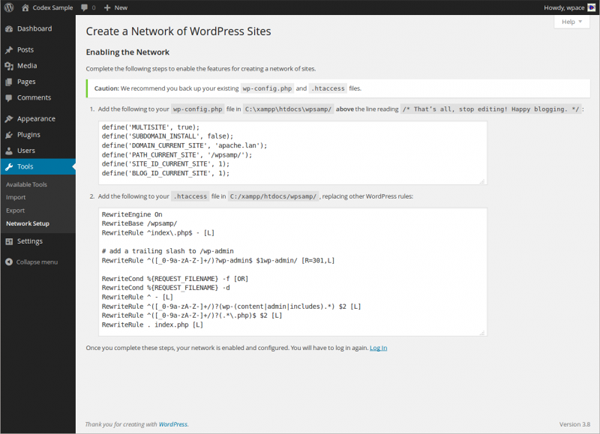
Возможно, стоит отметить одну вещь: код, необходимый для wp-config.php, должен быть размещен перед первой строкой, которая начинается с require или include, как это было с предыдущим добавлением кода.
После того, как вы выполните эти шаги, вам нужно будет снова войти в панель управления администратора. Для правильной работы может потребоваться очистить кеш браузера. Теперь это панель мониторинга сети, и после того, как вы снова войдете в систему, в строке меню вверху экрана должен появиться новый элемент. Место, где раньше было название вашего сайта, теперь должно отображаться как Мои сайты .
Здесь вы можете повторно активировать все свои плагины как подключаемые к сети, а установленные темы – как сетевые темы. Это означает, что они будут доступны для использования с каждым сайтом, который вы создаете в этой многосайтовой установке. Здесь вы также будете добавлять новые плагины и темы в будущем, чтобы вы могли использовать их на каждом сайте, если захотите.
Создание нового сайта
Теперь, когда вы настроили многосайтовую установку WordPress, вы можете добавлять новые сайты в сеть. Это делается на панели мониторинга сети, щелкнув Сайты> Добавить новый .
Затем вы просто даете сайту имя и заголовок и добавляете адрес электронной почты администратора. Если этот адрес еще не связан с пользователем, создается новый пользователь.
Поскольку это преобразование в многосайтовый и использует параметры субдомена, вам нужно будет добавить запись субдомена в DNS вашего сайта, которая соответствует вашему новому имени сайта. Если вы можете добавить это на несколько дней раньше времени, вам будет намного проще. Если вы еще не добавили это в свой DNS, сделайте это сейчас, прежде чем подождать около 48 часов, прежде чем продолжить.
После обновления DNS вы можете войти в новую панель управления сайтом и начать создавать свой контент и управлять плагинами и темами сайта, как при любой новой установке WordPress. Вам не обязательно использовать все плагины или даже ту же тему, что и на основном сайте.
Вы можете повторить описанные выше шаги, чтобы добавить столько новых сайтов, сколько захотите.
Преобразование существующего веб-сайта в многосайтовую установку сопряжено с некоторыми дополнительными проблемами по сравнению с чистой установкой, но это отличный способ добавить дополнительные каналы контента в ваш домен.
Ограничение использования поддоменов для ваших сайтов – единственная реальная проблема при преобразовании существующего веб-сайта. Если вы предпочитаете, чтобы ваши веб-сайты были папками в конце вашего домена, вам может быть лучше создать новую многосайтовую установку WordPress и импортировать в нее свой существующий веб-сайт.
Этот процесс требует отдельного поста, с которым мы можем заняться позже.
Вы используете многосайтовый WordPress? Вы решили преобразовать существующий веб-сайт или просто начали с чистой установки? Мы хотели бы услышать о вашем опыте работы с несколькими сайтами и любые советы по управлению сетью WordPress в комментариях ниже.
Источник записи: https://www.wpexplorer.com